快捷键显示桌面是现代操作系统中一个非常实用的功能,尤其是在Windows系统中。随着计算机使用频率的增加,用户在多任务处理时常常需要快速访问桌面,而不必逐一最小化打开的窗口。通过快捷键显示桌面,用户可以迅速查看桌面上的文件和图标,这对于提高工作效率至关重要。
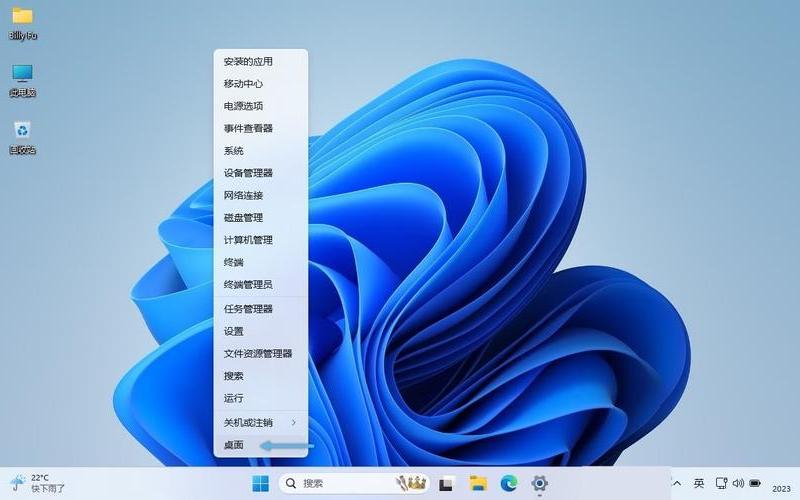
快捷键的基本功能
在Windows操作系统中,最常用的显示桌面的快捷键是“Windows + D”。这个组合键的作用是将所有打开的窗口最小化,使用户能够立即看到桌面。当用户再次按下这个组合键时,之前最小化的窗口会被恢复到原来的状态。这种切换功能极大地方便了用户在多个应用程序之间进行快速切换。
除了“Windows + D”外,还有其他一些相关的快捷键。例如,“Windows + M”也可以最小化所有窗口,但与“Windows + D”不同的是,它无法通过再次按下恢复窗口。相反,用户需要使用“Windows + Shift + M”来还原这些窗口。这些快捷键使得用户在处理大量信息时可以更加灵活地管理自己的工作空间。
提升工作效率
使用快捷键显示桌面不仅仅是为了方便查看桌面,更是提升工作效率的重要手段。在日常工作中,用户经常需要在不同的应用程序之间切换,而每次手动最小化窗口都可能浪费时间。通过使用快捷键,用户可以迅速返回桌面,检查文件或进行其他操作,而无需打断当前的工作流。
例如,在进行在线会议时,用户可能需要快速查看桌面上的某个文件或文档。按下“Windows + D”即可瞬间查看桌面,而不必花费时间去寻找并最小化每个窗口。这种高效的操作方式使得用户能够更专注于任务本身,而不是被繁杂的窗口管理所困扰。
多种显示方式
除了使用快捷键外,Windows系统还提供了其他几种显示桌面的方式。例如,用户可以通过点击任务栏右侧的“显示桌面”按钮来快速访问桌面。这个按钮通常位于任务栏的最右侧,是一个细长的条状区域。单击该区域后,所有打开的窗口都会被最小化,再次单击则会恢复。
右键单击任务栏也能打开一个菜单,其中包含“显示桌面”选项。通过这种方式,用户可以在不使用快捷键的情况下,也能方便地访问桌面。这些不同的 *** 为用户提供了多样化的选择,以适应不同的操作习惯和需求。
个性化设置
对于一些高级用户来说,可以自定义快捷方式以更好地适应个人工作习惯。例如,可以创建一个“显示桌面”的快捷方式,并将其固定到任务栏或者快速启动工具栏上。这样,无论何时需要查看桌面,都可以通过点击这个图标来实现。
一些鼠标或输入设备也允许将“显示桌面”功能分配给特定按钮。这样一来,用户只需轻松点击鼠标,即可快速访问桌面,而无需记住和按下组合键。这种个性化设置不仅提升了便捷性,也使得操作更加符合个人习惯。
相关内容的知识扩展:
了解更多关于Windows系统中的快捷键,可以帮助用户更高效地使用计算机。除了显示桌面的快捷键外,还有许多其他有用的组合键,如“Alt + Tab”用于切换应用程序,“Ctrl + C”和“Ctrl + V”用于复制和粘贴等。这些快捷键能够显著提高日常工作的效率,使得用户在处理文档、浏览网页等任务时更加流畅。
熟悉不同版本Windows系统中的快捷键差异也是非常重要的。例如,在Windows 10和Windows 11中,有些快捷键可能会有所不同。对于经常升级或更换操作系统的用户来说,了解这些差异能够帮助他们更快适应新环境,从而减少学习成本。
在现代办公环境中,多屏幕设置也越来越普遍。在这种情况下,如何有效管理多个屏幕上的窗口成为一个新的挑战。利用“显示桌面”功能,可以帮助用户快速清理视野,从而更好地聚焦于当前正在处理的重要任务。一些第三方软件也提供了增强窗口管理功能,使得多屏幕使用更加高效和便捷。
通过合理利用快捷键显示桌面的功能,不仅能提升个人效率,还能为日常工作带来极大的便利。无论是在繁忙的办公环境中还是在家中学习,这一简单却强大的功能都值得每位计算机用户掌握和应用。







